
Android Auto não funciona / Conectando? Aqui estão 8 soluções comprovadas

Android Auto é a melhor maneira de controlar a exibição do seu carro. Com uma conexão USB simples, você pode usar um dos recursos de navegação do Google Maps ou ouvir qualquer audiolivro, música ou podcast em um aplicativo que melhor se adapte a você. A melhor coisa em relação ao Android Auto é que ele não requer habilidades técnicas extensas. O procedimento de usar o Android Auto é fácil e simples. Transforme a experiência do seu carro hoje com este aplicativo repleto de recursos, conectando-o e ligando-o.
Infelizmente, muitos usuários não estão satisfeitos com esse recurso, pois ele tende a encontrar o problema de não funcionar Android auto enquanto o carro está em movimento. Atualizações de software recentes tornaram a conexão Android Auto à tela do seu carro ainda mais difícil. Para ajudá-lo a corrigir esse problema e garantir que sua conexão permaneça ininterrupta, compilamos um guia abrangente. Leia este artigo para saber a resposta para a pergunta "por que Android automático não está funcionando".
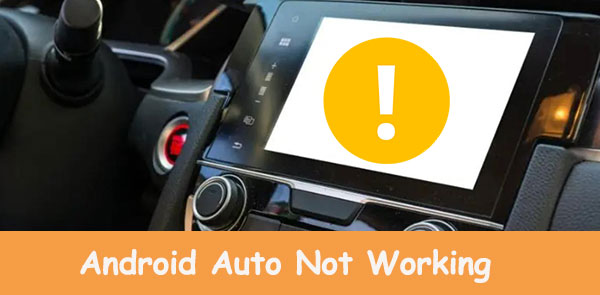
Você está preocupado porque seu Android Auto não está funcionando corretamente? Temos a resposta perfeita sobre como solucionar problemas Android auto para você. Com a ajuda de Android automóvel, dirigir usando um smartphone é mais fácil e seguro do que nunca. Android Auto atualiza a sua experiência de condução, oferecendo-lhe controlo multimédia a partir do seu carro. Você pode facilmente manter o curso e encontrar destinos com excelentes plataformas de navegação como Google Maps ou Waze.
Android Auto tem funções para fazer chamadas e enviar mensagens de texto sem tocar no telefone. Isso permite que você se concentre na estrada à frente. Ampliando suas capacidades, este aplicativo também concede acesso a sistemas de entretenimento, como o Spotify, permitindo que você desfrute de música enquanto viaja. Existem várias causas do problema de não conexão automática Android . A razão comum pela qual Android não se conecta automaticamente é a seguinte:
1. Má conexão entre seu carro e telefone
Uma das principais causas do problema de não lançamento do Android automático é uma conexão ruim entre seu carro e telefone.
2. Aplicativo corrompido
Um aplicativo corrompido é outra causa para Android auto não reconhecer problemas de telefone. Os aplicativos que não estão funcionando corretamente podem falhar, congelar ou falhar ao iniciar.
3. O cache do aplicativo ou as configurações do software são imprecisas
Se o cache do aplicativo e as configurações de software estiverem imprecisas, você pode enfrentar o problema de Android auto não se conectará. (Como limpar caches no Android telefone?)
4. O aplicativo Android Auto tentando se conectar ao carro errado
O aplicativo Android Auto pode tentar se conectar ao carro errado quando vários carros estão próximos. Isso pode resultar em Android auto não funcionar em erros do carro.
5. Android Auto não é compatível com o carro ou SmartPhone
Apesar de ter o aplicativo Android Auto instalado e atualizado, ele ainda pode funcionar mal se usado em um telefone incompatível. Da mesma forma, os modelos de automóveis podem não ser compatíveis com a aplicação Android Auto.
6. Mau funcionamento dos cabos USB
Se o cabo USB que liga o automóvel ao telemóvel estiver a funcionar mal, pode fazer com que a Android automática não funcione após problemas de atualização.
Veja mais:
Top 11 Soluções para Samsung Tablet Frozen / Samsung Tablet Screen Frozen Problem
Como corrigir o problema "Samsung Tablet não liga" com 6 soluções?
Agora é hora de levá-lo através das soluções definitivas para corrigir o Android problemas de auto não funcionando. Aqui estão 7n soluções fáceis que você pode usar para fazer com que seu aplicativo Android Auto funcione sem problemas novamente:
Se o ecrã automóvel do Android Auto não estiver a ligar após a atualização mais recente, poderão existir demasiadas aplicações em segundo plano. Tente desativar esses processos para corrigir o problema. Aqui estão algumas etapas para ajudá-lo:
Passo 1: Inicie o aplicativo "Configurações" em seu smartphone.
Passo 2: Navegue até a aba "Sistema".
Passo 3: toque na opção "Desenvolvedor".
Passo 4: para continuar, navegue até a seção "Apps" e toque na opção de limite "Processo em segundo plano".
Passo 5: Selecione "No máximo 2 processos" e feche a janela.
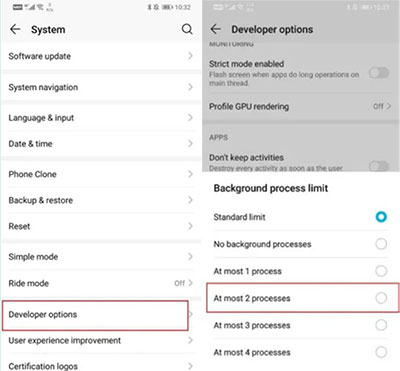
Não se preocupe se o seu telefone não conseguir se conectar à tela do seu carro devido a dificuldades técnicas. Você pode corrigir facilmente o Android auto não reconhecendo o problema do telefone seguindo as etapas descritas abaixo. Conectar-se manualmente é rápido e fácil, então vamos começar.
Passo 1: Inicie o aplicativo "Configurações" no seu celular.
Passo 2: toque na opção chamada "conectividade do dispositivo".
Passo 3: Navegue até a opção "Bluetooth". (Top 5 Android gerenciadores de bluetooth)
Passo 4: encontre o nome do seu carro e toque no ícone "Configurações".
Passo 5: Desemparelhe seus dispositivos e emparelhe-os novamente.

Se você estiver com dificuldades com sua conexão, examine se existe um conflito entre as permissões do aplicativo. Para fazer isso, siga as etapas abaixo:
Passo 1: abra o aplicativo "Configurações" do seu celular e toque na aba "Apps".
Passo 2: Navegue até o aplicativo "Android Auto" e clique nele.
Passo 3: Navegue até a opção "Permissão" do aplicativo.
Passo 4: Agora, alterne os interruptores para a opção "ON" para cada permissão que você deseja conceder ao aplicativo.
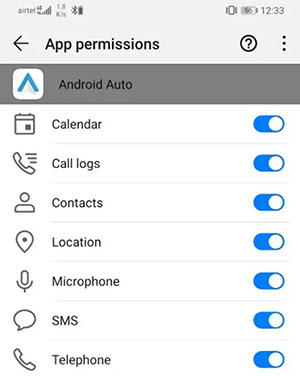
Se nenhuma das soluções acima funcionar, reinicie os sistemas do telefone e do carro. Isso geralmente corrige todas as falhas associadas a Android problemas de não conexão automática. Quando Android Auto não está funcionando corretamente, a solução mais simples é reiniciar o dispositivo. Este procedimento básico pode corrigir rapidamente pequenos problemas técnicos e colocá-lo de volta em funcionamento em pouco tempo. Siga as etapas abaixo para resolver o problema de Android auto não se conectará.
Passo 1: Pressione o botão "Power" até ver um menu.
Passo 2: toque no botão "Reiniciar" para reiniciar o dispositivo. O dispositivo será desligado e, em seguida, ligado dentro de alguns minutos.
Etapa 3: Teste se os problemas Android automáticos foram resolvidos. Se o problema não for resolvido, tente reiniciar o sistema do carro.

Se os problemas do Android Auto persistirem, reiniciar o sistema de infoentretenimento pode ser uma possível solução. No entanto, esta opção só é acessível em alguns veículos. Alternativamente, você pode desligar o carro e reiniciá-lo depois de um tempo para que as coisas funcionem sem problemas novamente. Depois que essas etapas forem concluídas, confirme se o problema de paradas automáticas de Android foi resolvido de acordo.

Limpar o cache e reiniciar o aplicativo são duas técnicas fundamentais que geralmente levam a resultados bem-sucedidos. Siga as etapas abaixo para resolver meu problema de não conexão automática Android :
Passo 1: navegue até o menu "Apps" iniciando o aplicativo "Configurações" e toque na opção "Apps" para localizar o aplicativo "Android Auto".
Passo 2: Aperte o botão "Armazenamento".
Passo 3: Pressione o botão "Limpar dados". Isso removerá todas as suas personalizações, portanto, você precisará configurá-lo novamente quando usar o aplicativo em seguida.
Passo 4: Um alerta de advertência aparecerá informando que todas as suas configurações serão excluídas. Confirme selecionando "OK".
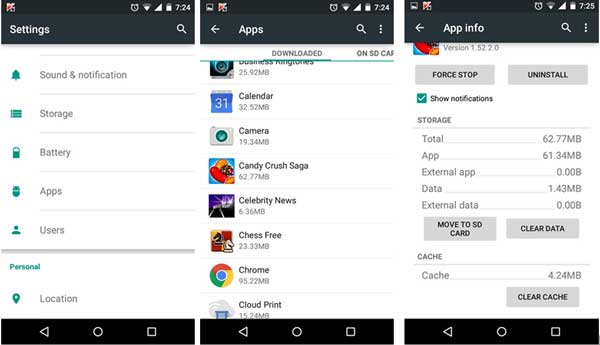
Se as outras soluções não funcionarem para você, pode ser porque seu telefone Android e o aplicativo automático estão desatualizados. Para resolver esse problema, considere atualizar ambos. Siga os passos abaixo:
Para usuários Samsung:
Passo 1: Inicie o aplicativo "Configurações".
Passo 2: Navegue até a opção "Atualização de Software".
Passo 3: Clique na opção "Baixar e instalar" para instalar as atualizações disponíveis.

Para outros usuários Android :
Passo 1: Inicie o aplicativo "Configurações".
Passo 2: toque no botão chamado "Sistema".
Passo 3: Clique no botão "Atualização de software".
Passo 4: toque no botão "Download" para baixar as atualizações deAndroid disponíveis e siga o guia de instruções.
Para atualizar o aplicativo Android Auto:
Passo 1: navegue até a Google Play Store.
Passo 2: Clique no botão "Instalar" para instalar as atualizações disponíveis no seu aplicativo Android Auto.
Depois de atualizar seu telefone e o aplicativo Android Auto para a versão mais recente, abra-o novamente. Quando uma atualização para um contrato de usuário for exibida, aceite-a. Isso deve fazer com que o aplicativo Android Auto seja executado de forma ideal.
Se todas as outras opções estiverem esgotadas, desinstalar e reinstalar o aplicativo pode ser sua única opção. Siga o guia passo-a-passo simples abaixo:
Passo 1: Inicie o aplicativo "Configurações" e toque no botão "Aplicativos" para localizar "Android Auto".
Passo 2: toque no aplicativo "Android Auto" e clique no botão "Desinstalar".
Passo 3: toque no botão "OK" no pop-up que aparece.
Passo 4: Navegue até o Google Play e baixe o aplicativo novamente.
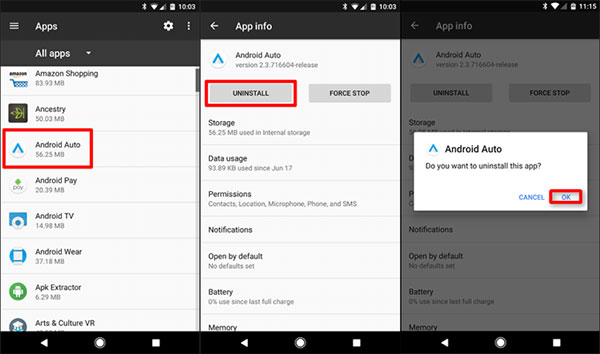
Você pode gostar de:
Como chegar ao modo de recuperação do sistema Android e o que ele pode fazer? [Respondido]
Samsung Phone travar na tela de inicialização? Confira 11 soluções aqui
Lutando para resolver o problema, não importa quais medidas você toma? Experimente Android software Repair, uma ferramenta notável na qual você pode confiar quando seu dispositivo enfrenta problemas no sistema. Ele foi projetado para corrigir todos os problemas relacionados a software em Android sistemas móveis, desde pequenas falhas até a eliminação de problemas complexos, como "Android Auto parou de funcionar". O programa funciona apenas em computadores Windows .
Principais características do reparo Android :
Como usar Android Reparar para corrigir Android problema de conexão automática?
01Inicie o software no PC e escolha "Reparo do sistema". Agora conecte o dispositivo Android ao mesmo PC com um cabo USB. Uma vez feito, toque em "Android Reparar" na opção.
02Escolha a marca, o modelo, o país e as informações da operadora do seu telefone. Confirme o aviso clicando em "Avançar". A ferramenta pode apagar seus dados, então confirme o processo digitando "000000".

03Inicialize o dispositivo no modo de download com as instruções na tela. Toque em "Avançar" para baixar o firmware.

04Após a conclusão do processo de download, o software começará a reparar o dispositivo automaticamente. Quando terminar, clique em "Concluído" e remova seu dispositivo.

Android Auto não funcionar pode ser uma experiência frustrante. Felizmente, existem muitas soluções potenciais que você pode usar para executar o aplicativo. Às vezes, você pode tentar todas as correções discutidas acima e continuar enfrentando o problema de Android auto não funcionando. O que você deve fazer caso se encontre em tal situação? Como você viu em nosso guia, Android Repair é um aplicativo profissional de terceiros que pode ajudá-lo a corrigir quaisquer problemas relacionados ao Android Auto. É um aplicativo fácil de usar que fornece uma solução completa para todas as suas necessidades Android Auto.
Artigos relacionados:
Por que não consigo ver minhas fotos na minha galeria? Corrigir e recuperar fotos
[Corrigido] Os aplicativos continuam falhando em telefones Android
Top 9 Android Software de reparo de telefone para corrigir problemas comuns de Android
Android telefone continua desligando aleatoriamente? 15 Correções Aqui
Poderoso Android Flashing Software: Facilmente Flash Android Dispositivos